Adobe Photoshop графикалық редакторы: интерфейс, негізгі құралдар және фотосуреттерді қалпына келтіру әдістері


Жұмыс түрі: Реферат
Тегін: Антиплагиат
Көлемі: 12 бет
Таңдаулыға:
«Астана медициналық университеті» АҚ
Биостатистика курсымен информатика, математика кафедрасы
СӨЖ
Тақырыбы: Photoshop графикалық редакторы
Орындаған: Ізтілеуов Н. С
Мамандығы: Фармация
Тобы: 102
Тексерген: Жунисова У. М
АСТАНА 2014
Жоспар
Кіріспе
Adobe Photoshop - суреттерді, мәтіндерді өзгертуге, түрлендіруге, сақтауға арналған ең танымалы графикалық бағдарлама болып табылады. Adobe Photoshop графикалық бағдарламасы түстер палитрасымен жұмыс істеуге, суреттерді еңгізуге және шығаруға, контурларын ерекшелеуге, түс тандауға, сурет фильтрін тандауға, өлшемі мен кеңейтілімін өзгертуге, суреттерді түстендіруге және басып шығаруға мүмкіндік береді. Adobe Photoshop интерфейсі бағдарламамен өзара әрекеттесу әртүрлі деңгейдегі қолданушыларға арналып ойластырылған. Бағдарламамен жұмыс істеу: командаларды тышқанды басу арқылы жүзеге асыру және пернетақтада белгілі бір перне комбинацияларын басу арқылы операцияларды жүзеге асыру. Операцияларды жүзеге асырудың екі түрі де бір бірінен оңайлығымен және функцияны орындау жылдамдығымен ерекшеленеді. Әдеттегідей: бағдарламамен енді жұмыс ісеуді бастаған адам меню арқылы жұмыс істегенді таңдайды, ал маман пернетақта арқылы.
2. Негізі бөлімі
2. 1 Adobe Photoshop графикалық бағдарламасы
Adobe Photoshop - суреттерді, мәтіндерді өзгертуге, түрлендіруге, сақтауға арналған ең танымалы графикалық бағдарлама болып табылады. Adobe Photoshop графикалық бағдарламасы түстер палитрасымен жұмыс істеуге, суреттерді еңгізуге және шығаруға, контурларын ерекшелеуге, түс тандауға, сурет фильтрін тандауға, өлшемі мен кеңейтілімін өзгертуге, суреттерді түстендіруге және басып шығаруға мүмкіндік береді.
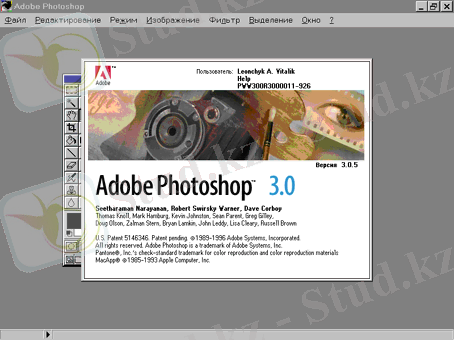
Сурет 1. Adobe Photoshop бағд. бейнесі
Adobe Photoshop интерфейсі бағдарламамен өзара әрекеттесу әртүрлі деңгейдегі қолданушыларға арналып ойластырылған. Бағдарламамен жұмыс істеу: командаларды тышқанды басу арқылы жүзеге асыру және пернетақтада белгілі бір перне комбинацияларын басу арқылы операцияларды жүзеге асыру. Операцияларды жүзеге асырудың екі түрі де бір бірінен оңайлығымен және функцияны орындау жылдамдығымен ерекшеленеді. Әдеттегідей: бағдарламамен енді жұмыс ісеуді бастаған адам меню арқылы жұмыс істегенді таңдайды, ал маман пернетақта арқылы.
2. 2 Photoshop-тың негізгі терезесі
1. Меню қатары: Edit, layer, image, select, filter, view, window, help.
Image - тікелей бейнелермен жұмыс істеуге арналған.
Layer - қабаттар мен жұмыс істеуді ұйымдастыру.
Select - ерекшелеу және онымен жұмыс жасау.
Filter - функцияның әр-түрлі қызмет атқаратын қосымша модельдерінің жиынтығы
Window - палитраларды қосу және ажырату.
2. Инструменттер палитрасы: Жұмыс істеу барысында ең жиі қолданылатын барлық негізгі
құралдар орналасқан элемент. Көпдеген инструменттердің батырмасында қосымша элементтерді шығаратын тілшелер орналасқан
3. Параметрлер палитрасы (Options) : Инструменттерді өзгертуге болатын параметрлері көрсетіледі.
4. Палитралар - Спецификалық қызмет атқаруды басқару элементі топтастырылған кішігірім терезе.
5. Қыстырмалар - Үнсіз келісім бойынша экранда 3-ші пайда болады . Олар:Browser (Шолушы), Too Presets және Layer Comps. Олар жиі қолданылатын файлдарды тез шақыру қызметін атқарады. Кез келген палитраны қыстырма ретінде қаастыруға болады.
Негізгі түсініктер мен терминдер.
1. Pixcel (пиксель) - Екі өлшемді графикалық растрдағы бейненің өлшемі. Яғни сурет құралып тұрған кішкене нүктелер.
2. Resolution (мүмкіндік) - ұзындық бірлігіне сай келетін нүктелер саны. Бейненің параметрінің бірі. Бұл мән жоғары болған сайын бейне сапалы, алайда оның көлемі үлкен болады.
3. Түстік модельдер (RGB моделі) - Түстік модель бояудың берілу принціптерін анықтайды. RGB моделі көбінесе мониторға түске бері үшін пайдаланылады. Кеңт тараған модель. Бұл модель бойынша бұл модельдің үш түстік құраушысы бар.
Red (қызыл)
Blue (көк)
Green (жасыл)
Әр каналдың ашықтылық деңгейіне (0…, 255) байланысты көпдеген түстер алынады. 0 - минимальдық ашықтылық, 255 - максимальдық ашықтық.
4. Layer (қабаттар) - қабаттар мен жұмыс істеуду ұйымдастыру.
5. Selection (ерекшелеу) - ерекшеленген аймақпен жұмыс істеу фотошопта үлкен роль атқарады.
6. Қосымша панель немесе Альфа чаннель - ерекшелеудің оригинальді формасы. Мұнда ақ түс ерекшеленген, қара түс ерекшеленбеген, сұ түс жартылай ерекшеленген иксельдерді анықтайды.
7. Bland Model (пиксельдерді қосу режимі) - фотошоптп кез келген элементпен жұмыс істеу бұрыннан бар пиксельдердің үстіне жаңа пиксельдерді қосу болып табылады. Қарапайым режимде ескі пиксель жаңа пиксельмен алмстырылады.
Инструменттер палитрасы
Инструменттер палитрасы - фотошоптың жұмыс столының негізгі бөлігі болып табылады. Сол палитраның элементтерінің көмегімен барлық жұмыс жасалынады.
2. 3 Adobe Photoshop бағдарламасының түс үлгілері
Adobe Photoshop бағдарламасындағы кез-келген сурет растрлық болып табылады. Ол сканер арқылы еңгізілсін, басқа бір бағдарламадан еңгізілсін немесе фотошоп бағдарламасы арқылы жасалсын ол - растрлық болып табылады. Растрлық суреттер- кішкене тік төртбұрышты түстер қосындысынан тұрады. Әрбір нүкте- пиксель деп аталады. Ол белгілі бір түсті немесе реңді көрсетеді. Пиксельді суретті үлкейту арқылы пиксельдерді бөлек- бөлек өзгертуге болады.
Adobe Photoshop бағдарламасының түстер палитрасы (Color Picket) алдыңғы қатардың және артқы қатардың түсін таңдауға мүмкіндік береді. Сонымен қатар түсті сандар координатасын жазу арқылы таңдауға болады. Adobe Photoshop бағдарламасында дайын түстерді де таңдауға болады. Ол CMYK-моделінің түстері. Бағдарламадағы түстер палитрасы негізгі болып алынған. Басқа палитраны қолданғаннан кейін негізгі палитраға ауысу үшін менюде «файл» > «Орналастыру» > «Негізгі палитра».
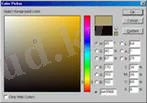
Сурет 2. Color Picket (Түс палитрасы)
Color (Түс) палитрасы түстерді араластыруға және таңдауға мүмкіндік береді. Бұл түстер суретті өзгерту кезіндегі құралдарға қолданылады, мысалы, Fill (құю) немесе Canvas Size (Холст размеры) . Палитра моделінен түс моделін таңдаңыз, осы кезде сурет түстерін араластыруға болады. Түсті таңдау үшін, палитрасынын астында орналасқан түстер жобасын басыңыз. Түстер таңдайтын Color Picket (Түс палитрасы) панелін ашу үшін, негізгі төртбұрышты шертіңіз, егер ол қазір жабық болса, оны екі рет шертіңіз. Түстер палитрасының астындағы сол бөлігінде екі кішкентай тіктөртбұрыш бар: ақ және қара. Оларды шерту арқылы түстерді белгілеуге болады: негізгі- қара, артқы түс-ақ. Ақ және қара түстерімен әртүрлі суреттер бейнелеп салуға болады.
Color Picket (Түстер палитрасы) мынадан тұрады:
- Түс таңдау бөлігі (үлкен төртбұрыш)
- Түс реңдерін таңдау бөлігі
- Түс салыстыру бөлігі (кішкентай тіктөртбұрыш, ол көлденең екі бөлікке бөлінген: үстіңгісі - нақты түс, астыңғысы - таңдалған түс)
- Цифрлы түстер бөлігі: HSB, RGB, Lab, CMYK моделдері.
Түстерді салыстыру бөлігінде екі ескерту шығуы мүмкін.
- Warning: out of gumut for printing - Стандартты түстер аймағынан шығып кету
- Warning: not a Web safe color -Қауіпсіз түстер аймағынан шығу (интернет үшін)
Бірінші ескерту (үшбұрыш ортасында леп белгісі бар) -сіз таңдаған түсті басып шығаруға мүмкін емес екендігін көрсетеді. Себебі CMYK стандартты түстер аймағында сіз таңдаған түстің жоқ екендігін көрсетеді. Осы кезде сіз таңдаған түске ұқсас, стандартқа сәйкес түс үлгісі көрсетіледі.
Екінші ескерту (кубик) - бұл ескерту сіз таңдаған түстің Windows және MAC ақпараттық жүйесінде жұмыс істейтін бағдарламаларда әртүрлі көрсететінін айтады. Себебі олар әр түрлі палитралар жүйесінде жұмыс істейтінін көрсетеді. Осы екі ақпраттық жүйеде бірдей көрсететін түс үлгісі жанында көрсетіледі. Сол түсті таңдау үшін тіктөртбұрышты басыңыз.
Color Picket (Түстер палитрасы) арқылы:
- Түстер реңінің аймағын белгілеуге болады. ол үшін өзгерту тетігін қою (H, S, B, R, G, B, I, a немесе b) және тышқанды қозғалту арқылы.
- Үлкен төртбұрыштың белгілі біл аймағын шерту арқылы, белгіленген түстер ішінен түс таңдауға болады
- HSB, RGB, Lab немесе CMYK Түстер моделінен түстің цифрлық белгісін белгілеу арқылы түс таңдауға болады.
Стандартты каталогтардағы керекті түстерді қолдану үшін Custom (түстер каталогы) мәзірін басу керек. Бұл жерде Adobe Photoshop бағдарламасының стандартты 17 түстер каталогы көрсетілген. Осы каталогтардың ішінде ең көп тараған PANTONE.
2. 4 Мәтінмен жұмыс істеу
Adobe Photoshop бағдарламасында мәтін векторлық болып табылады. Photoshop бағдарламасындағы мәтiн шекарасы нақты және ақын болып табылады. Себебі оны жасауда векторлық контур қолданылады. Мәтiн сонымен бiрге кәдімгі сурет секілді растрлық болып табылады. Мәтінді тәуелсiз PostScript қолдайтын принтердегi баспаға шығарса да, немесе PDF немесе EPS тiң қалыптарында сақтаса да, ол кеңейтілімін өзгертпейді және сондай қалпында айқын көрiнедi. Adobe Photoshop бағдарламасында суреттегі мәтіндерді тiкелей өзгертуге болады. Мәтiндi өзгерту оны терген уақытынданы ғана емес, одан кейiн де атрибуттарды әрбiр әрiпке тағайындауға болады.
Мәтiнді редакциялауға дейiн оны ерекшелеуi керек. Бiр әрiптi, сөзді немесе барлық мәтiндi редакциялау арналған габариттi шеңберді ерекшелеу сияқты болады.
Мәтінді ерекшелеу
Өзгертілетін мәтін қабатын жасау
- Т пернесін басу арқылы мәтін аспабын қосыңыз.
- Мәтiнге арналған бастапқы нүктенi анықталу үшiн (аспаптық опциялар панелінің оң бөлiгiндегi өзгеріске ықыласы аударыңыз ) терезені шертiңiз. Мәтiндiк блоктi енгiзу үшін пунктир нобайын салыңыз, абзац атрибуттары қолданылатын абзац атрибуттарын белгілеңіз. Мәтіндерді еркін қозғау үшін әр мәтінді әр қабатта сақтаңыз.
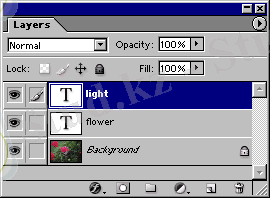
Сурет 3.
- Мәтіннің бағытын (көлденен, тігінен) өзгерту үшін опциялар панелінде Туре мәзірін басыңыз.
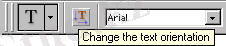
Сурет 4.
- Мәтін шрифтін өзгерту үшін шрифт отбасын тандаңыз.

Сурет 5.
- Мәтiннiң түсiн опциялар панелiнде таңдап алыңыз және қалқып шығатын панелге түстi таңдап таңдаңыз. Мәтiннiң түсiн (үлгiлер ) Swatches (үлгiлер ) палитралары арқылы немесе Colors (түс ) палитрасында көрсетуге болады.
- Palettes (Палитралар) мәзірін басу арқылы шрифт және абзац атрибуттарын таңдай аласыз.
- Енді сурет терезесінің кез келген жеріне сіз мәтінді еңгізе аласыз.
2. 5 Adobe Photoshop бағдарламасы арқылы ескі суреттермен жұмыс істеу
Ескі суреттер . . . Бұл ондаған жылдар бұрын өмір сүрген адамдардың тарихы. Бұл ескі альбомдарда сақталған, қолдан қолға өткен, ескірген, сарғайған суреттер. Осындай ескі мұралардың көп бөлігі мұражайларда, мұрағаттарда, жеке коллекцияларда, альбомдарда сақталған. Суреттердің барлығы уақыт өте келе өзгеріске ұшырайды. Осы суреттерді қалпына келтіруге Adobe Photoshop бағдарламасы көмектеседі. Осы бағдарлама арқылы біз ескі суреттегі міндерді тазалай аламыз, суреттерді түстендіре аламыз. Енді суретпен жұмыс істеу тәсілін талқылайық. Егер ескі суреттерді алатын болсақ ескі суреттердің көбі арнайы мамандармен сурет студияларында жасалған. Бұл суреттерде сурет ашықтылығы жақсы қойылған. Осындай суреттерге түс беру өте оңай. Сурет түссіз болғандықтан (сканерден өткізген кезде ол RGB форматта сақталады ), біріншіден оны RGB форматынан Grayscale моделіне ауыстыру керек. Бұл суреттің көлемін азайтады және Adobe Photoshop бағдарламасында жұмыс істеуді оңайлатады. Одан кейін техникалық ақаулармен жұмыс істеу керек, оның ішінде түсін белгілеу, реңін келтіру.
Сурет түсін жаңалау.
- Өзгерту керек суретті ашыңыз. Оның кеңейтіліміне мән беріңіз.
- Ctrl+O пернесін басып, суретті орналастырыңыз. Одан кейін суретті RGB моделінен Grayscale (Сұр градияциясы) моделіне ауыстыру керек. Ол үшін:Image Менюінен Mode> Grayscale (режим-сұр градияциясы) Суретті Lab color моделіне ауыстырғаннан кейін L (жарықтық) каналын айрықшалау.
Компьютерлік графика мамандары көбіне екінші амалды қолданған дұрыс дейді.
... жалғасы- Іс жүргізу
- Автоматтандыру, Техника
- Алғашқы әскери дайындық
- Астрономия
- Ауыл шаруашылығы
- Банк ісі
- Бизнесті бағалау
- Биология
- Бухгалтерлік іс
- Валеология
- Ветеринария
- География
- Геология, Геофизика, Геодезия
- Дін
- Ет, сүт, шарап өнімдері
- Жалпы тарих
- Жер кадастрі, Жылжымайтын мүлік
- Журналистика
- Информатика
- Кеден ісі
- Маркетинг
- Математика, Геометрия
- Медицина
- Мемлекеттік басқару
- Менеджмент
- Мұнай, Газ
- Мұрағат ісі
- Мәдениеттану
- ОБЖ (Основы безопасности жизнедеятельности)
- Педагогика
- Полиграфия
- Психология
- Салық
- Саясаттану
- Сақтандыру
- Сертификаттау, стандарттау
- Социология, Демография
- Спорт
- Статистика
- Тілтану, Филология
- Тарихи тұлғалар
- Тау-кен ісі
- Транспорт
- Туризм
- Физика
- Философия
- Халықаралық қатынастар
- Химия
- Экология, Қоршаған ортаны қорғау
- Экономика
- Экономикалық география
- Электротехника
- Қазақстан тарихы
- Қаржы
- Құрылыс
- Құқық, Криминалистика
- Әдебиет
- Өнер, музыка
- Өнеркәсіп, Өндіріс
Қазақ тілінде жазылған рефераттар, курстық жұмыстар, дипломдық жұмыстар бойынша біздің қор #1 болып табылады.



Ақпарат
Қосымша
Email: info@stud.kz